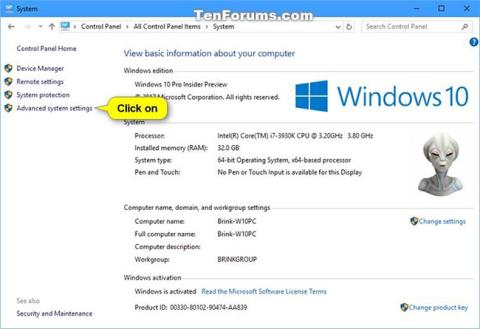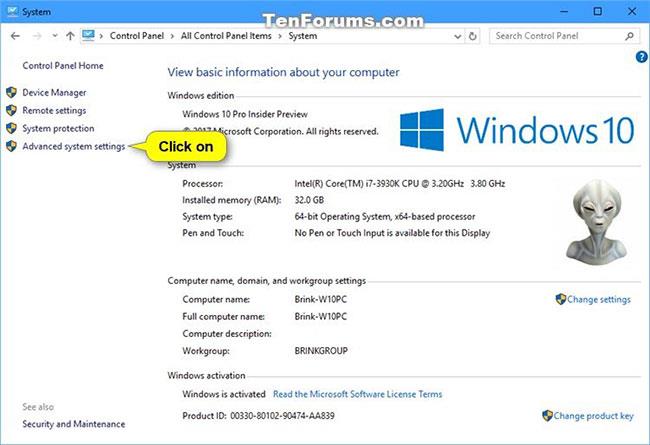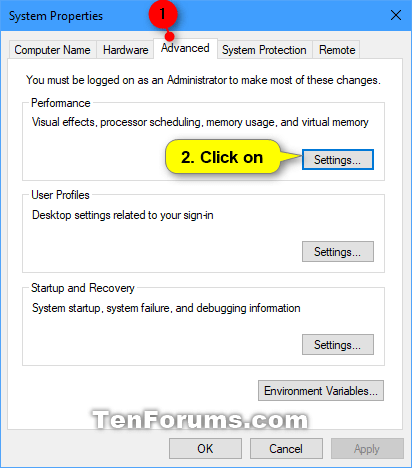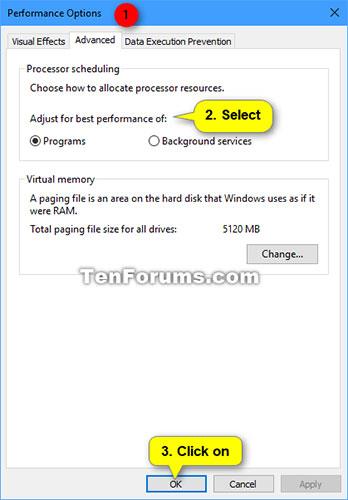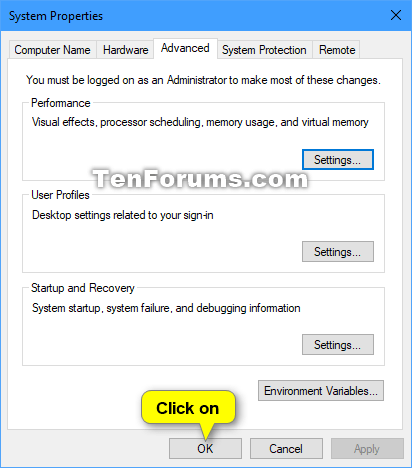A Windows automatikusan kezeli a felhasználó processzorerőforrásait, és eloszthatja a feladatokat a processzorok között, vagy több folyamatot kezelhet egyetlen processzoron. Alapértelmezés szerint a Windows úgy hangol, hogy a legjobb teljesítményt részesítse előnyben a programoknál, mint a háttérszolgáltatásoknál.
Optimalizálja a Windows rendszert saját igényei szerint
A Windows egyedi igényeinek megfelelő optimalizálása érdekében módosíthatja a processzor ütemezését a processzorerőforrások kiosztásának módjának kiválasztásával, hogy az optimalizálva legyen a programok (előtérbeli szolgáltatások) vagy szolgáltatások futtatásakor. Háttérben (például nyomtatás vagy biztonsági mentés) nagyobb válaszkészséggel.
Ez az útmutató bemutatja, hogyan oszthat ki processzorerőforrásokat a Windows 10 háttérprogramjainak vagy szolgáltatásainak legjobb hangolása érdekében.
Jegyzet:
- A processzor ütemezésének kezeléséhez rendszergazdaként kell bejelentkeznie.
- Kivéve, ha kiszolgálót (otthoni szervert, médiaszervert stb.) futtat, a legjobb a processzor ütemezését beállítani a programokhoz.
A legjobb teljesítmény érdekében a processzorerőforrások lefoglalása a Teljesítménybeállítások segítségével
1. Nyissa meg a Vezérlőpultot (ikon nézet), és kattintson a Rendszer ikonra.
2. Kattintson a Speciális rendszerbeállítások hivatkozásra a bal oldalon, és zárja be a Rendszer vezérlőpult ablakát , ha szeretné.
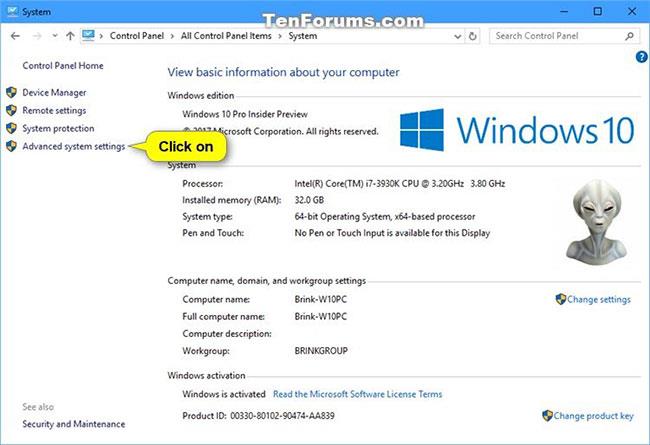
Kattintson a Speciális rendszerbeállítások hivatkozásra
3. Kattintson a Speciális fülre , majd kattintson a Beállítások gombra a Teljesítmény részben.
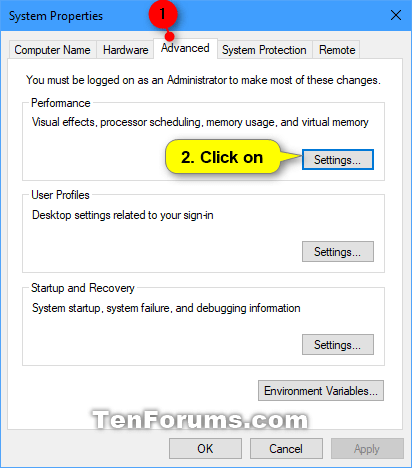
Kattintson a Beállítások gombra a Teljesítmény részben
4. Kattintson a Speciális fülre , válassza ki a Programok (alapértelmezett) vagy a Háttérszolgáltatások lehetőséget , attól függően, hogy mit szeretne a "Beállítás a legjobb teljesítmény érdekében" alatt , majd kattintson az OK gombra.
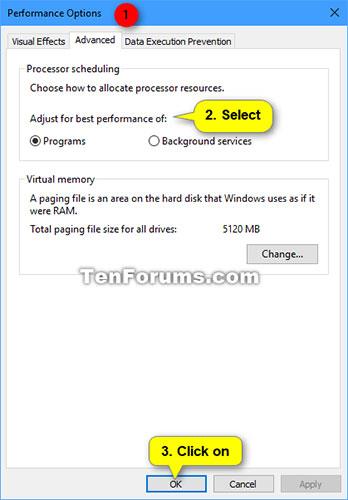
Válassza a Programok (alapértelmezett) vagy a Háttérszolgáltatások lehetőséget
5. Kattintson az OK gombra.
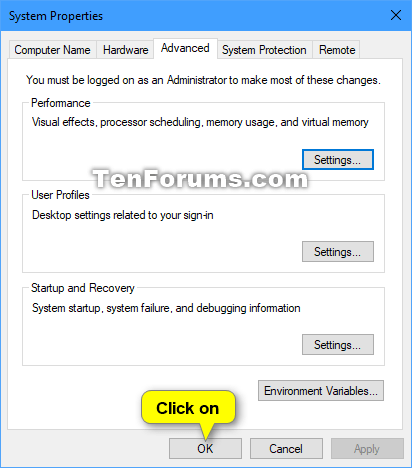
Kattintson az OK gombra